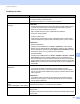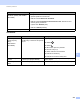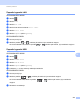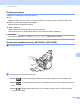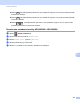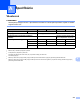User's Guide
Table Of Contents
- Príručka používateľa ADS-2400N/ADS-2800W/ADS-3000N/ADS-3600W
- Telefónne čísla spoločnosti Brother
- Príručky používateľa a kde ich nájdem?
- Začíname pracovať
- Môžete používať tieto funkcie
- Obsah
- 1 Všeobecné informácie
- Používanie príručky
- Informácie o tomto zariadení
- Prehľad ovládacieho panela (modely ADS-2400N / ADS-3000N)
- Prehľad ovládacieho panela (modely ADS-2800W / ADS-3600W)
- Nastavenia skratiek (modely ADS-2800W / ADS-3600W)
- Prístup k pomôckam Brother (Windows®)
- Všeobecné nastavenie (modely ADS-2400N / ADS-3000N)
- Všeobecné nastavenie (modely ADS-2800W / ADS-3600W)
- Zámok nastavení (ADS-2800W / ADS-3600W)
- Bezpečnostné uzamknutie funkcií 3.0 (ADS-2800W / ADS-3600W)
- Skôr než začnete používať funkciu Bezpečnostné uzamknutie funkcií 3.0
- Zapnutie a vypnutie bezpečnostného uzamknutia funkcií
- Konfigurovanie bezpečnostného uzamknutia funkcií 3.0 pomocou webovej správy zariadenia
- Nastavenie overenia kartou pre používateľov (pre model ADS-3600W)
- Nastavenie a zmena režimu verejného používateľa
- Prepínanie používateľov
- Overenie Active Directory (ADS-2800W / ADS-3600W)
- Overenie LDAP (ADS-2800W / ADS-3600W)
- 2 Špecifikácie dokumentov
- 3 Príprava na skenovanie
- 4 Príprava siete na skenovanie pomocou počítača
- 5 Pred skenovaním
- 6 Skenovanie pomocou počítača
- Zmena používateľského rozhrania ControlCenter4 (Windows®)
- Skenovanie pomocou aplikácie ControlCenter4 v domácom režime (Windows®)
- Skenovanie pomocou aplikácie ControlCenter4 v pokročilom režime (Windows®)
- Vytvorenie používateľskej karty (Pokročilý režim ControlCenter4) (Windows®)
- Zmena nastavení skenovania (ControlCenter4) (Windows®)
- Skenovanie pomocou aplikácie Brother iPrint&Scan (Mac)
- Skenovanie pomocou Nuance™ PaperPort™ 14SE alebo iných aplikácií Windows®
- Používanie aplikácie ABBYY FineReader
- Skenovanie pomocou aplikácií TWAIN (Macintosh)
- Skenovanie pomocou aplikácie Apple Image Capture (Ovládač ICA)
- 7 Skenovanie pomocou ovládacieho panela
- Uloženie naskenovaných dokumentov do počítača v domácom režime
- Uloženie naskenovaných dokumentov do počítača v pokročilom režime
- Uloženie naskenovaných dokumentov na pamäťovú jednotku USB Flash
- Skenovanie dokumentov na FTP server
- Skenovanie dokumentov na SFTP server
- Skenovanie dokumentov do zdieľaného priečinka/sieťového umiestnenia (Windows®)
- Skenovanie dokumentov do služby SharePoint
- Skenovanie pomocou webových služieb (Windows Vista®, Windows® 7, Windows® 8, Windows® 8.1 a Windows® 10)
- Odosielanie naskenovaných dokumentov priamo na e-mailovú adresu (modely ADS-2800W / ADS-3600W)
- Nastavenie adresára (ADS-2800W / ADS-3600W)
- Nahratie naskenovaných dokumentov na web (modely ADS-2800W / ADS-3600W)
- Zmena nastavení skenovania do počítača (Windows®)
- Možnosti skenovania pomocou dotykového displeja (modely ADS-2800W / ADS-3600W)
- 8 Správa zariadenia z počítača
- 9 Bežná údržba
- Čistenie vonkajšej časti zariadenia
- Čistenie skenera a valčekov
- Výmena spotrebného materiálu
- Názvy, čísla a životné cykly dielov
- Kontrola cyklu výmeny spotrebného materiálu (modely ADS-2400N / ADS-3000N)
- Kontrola cyklu výmeny spotrebného materiálu (modely ADS-2800W / ADS-3600W)
- Výmena podávacieho valčeka
- Výmena reverzného valčeka
- Resetovanie počítadiel používania
- Resetovanie počítadiel používania (modely ADS-2800W / ADS-3600W)
- Balenie a preprava zariadenia
- 10 Riešenie problémov
- Prehľad
- Identifikácia problému
- Chybové hlásenia a hlásenia o údržbe
- Problémy s prevádzkou a softvérom
- Informácie o zariadení
- Kontrola sériového čísla (modely ADS-2400N / ADS-3000N)
- Kontrola sériového čísla (modely ADS-2800W / ADS-3600W)
- Povolenie/zakázanie siete WLAN (modely ADS-2800W / ADS-3600W)
- Zapnutie/vypnutie LAN
- Zapnutie/vypnutie USB
- Resetovacie funkcie
- Resetovanie zariadenia (modely ADS-2400N / ADS-3000N)
- Resetovanie zariadenia (modely ADS-2800W / ADS-3600W)
- A Špecifikácie
- B Dodatok
- C Register
Riešenie problémov
247
10
Problémy so sieťou 10
Problém Návrhy
Nie je možné skenovať cez sieť. Uistite sa, že zariadenie je zapnuté, je online a je v režime Pripravený.
Skontrolujte aktuálne nastavenia siete.
Pozri Riešenie problémov v príručke sieťových aplikácií.
Funkcia sieťového skenovania
nefunguje.
Windows
®
Musíte nastaviť bezpečnostný softvér alebo bránu Firewall od iného výrobcu
a povoliť sieťové skenovanie. Ak chcete pridať port 54925 na sieťové
skenovanie, použite nasledujúce informácie:
Meno: zadajte ľubovoľný popis, napríklad Brother NetScan
Číslo portu: zadajte 54925
Protokol: vyberte UDP
Preštudujte si používateľskú príručku k bezpečnostnému softvéru alebo
k bráne Firewall iného výrobcu alebo kontaktujte priamo výrobcu softvéru.
Macintosh
(Brother iPrint&Scan)
Na lište ponuky Finder kliknite na Prejsť > Aplikácie a potom dvakrát
kliknite na ikonu aplikácie Brother iPrint&Scan. Zobrazí sa okno aplikácie
Brother iPrint&Scan. Kliknite na tlačidlo Vyberte svoje zariadenie a podľa
zobrazených pokynov znova vyberte sieťové zariadenie.
(Ovládač TWAIN)
Na lište ponuky Finder kliknite na Prejsť > Aplikácie > Brother > TWAIN
Driver Utility (Pomôcka ovládača TWAIN) a potom dvakrát kliknite na
ikonu Device Selector (Výber zariadenia). Zobrazí sa okno Device Selector
(Výber zariadenia). Znova vyberte sieťové zariadenie, uistite sa, že položka
Status (Stav) je nastavená na možnosť idle (nečinné) a potom kliknite na
tlačidlo OK.
Softvér Brother nie je možné
nainštalovať.
Windows
®
Ak sa počas inštalácie na obrazovke počítača zobrazí varovanie
bezpečnostného softvéru, zmeňte nastavenia bezpečnostného softvéru
tak, aby povolil spustenie inštalačného programu produktov Brother alebo
iného programu.
Macintosh
Ak používate funkciu Firewall anti-spywareového alebo antivírusového
bezpečnostného programu, dočasne ju deaktivujte a potom nainštalujte
softvér spoločnosti Brother.
Pripojenie k bezdrôtovej sieti nie je
možné.
(Modely ADS-2800W / ADS-3600W)
Skontrolujte nastavenia bezdrôtovej siete.
Pozri Riešenie problémov v príručke sieťových aplikácií.
Resetujte nastavenia siete. Prečítajte si časť Resetovanie zariadenia (modely ADS-2400N / ADS-3000N)
na strane 253.
Prečítajte si časť Resetovanie zariadenia (modely ADS-2800W / ADS-3600W)
na strane 254.